4) la schermata “job history, 4) la schermata “job history” -22 – TA Triumph-Adler DC 2045 Manuale d'uso
Pagina 134
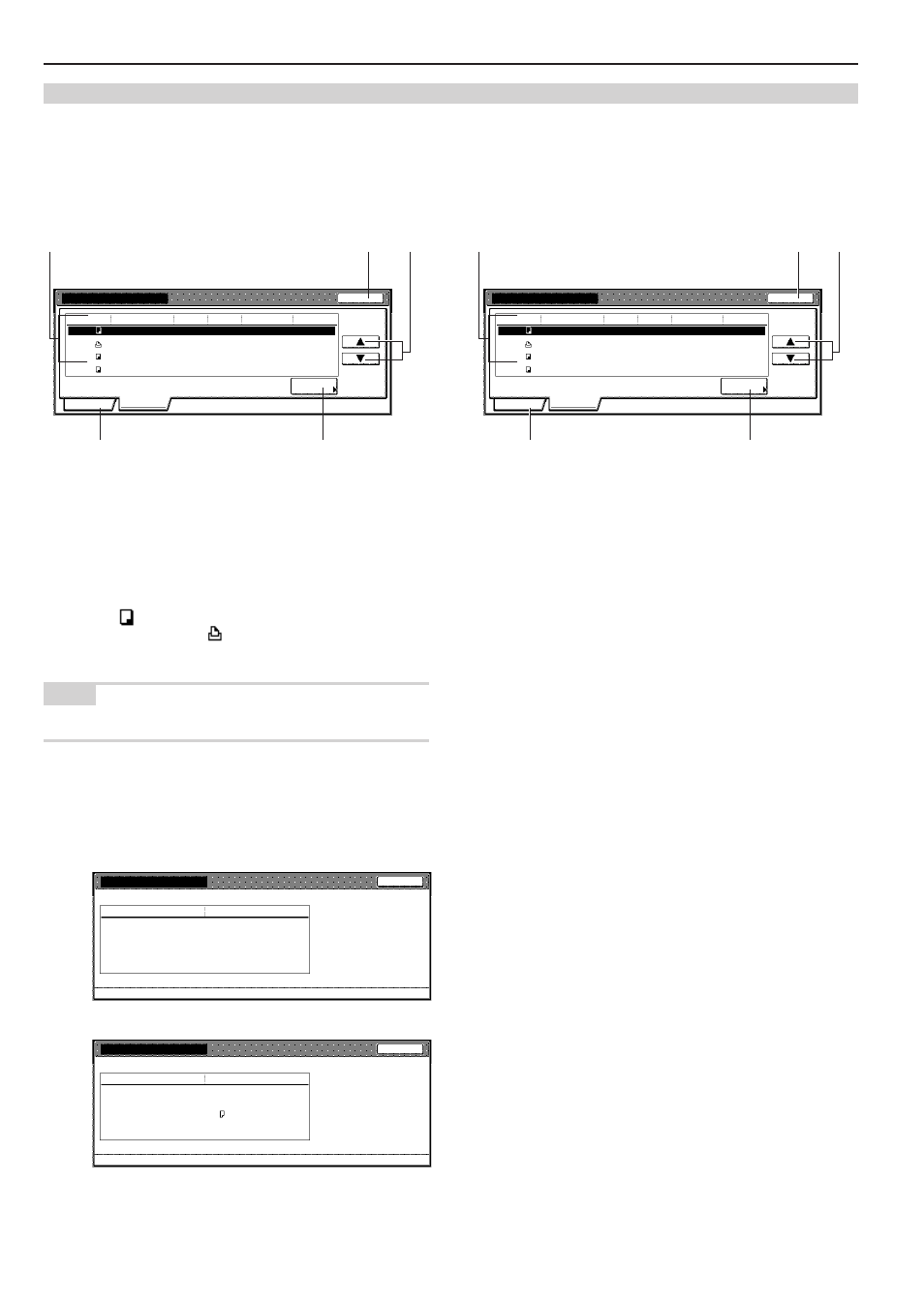
CAPITOLO 6 FUNZIONI DI GESTIONE DI COPIE E DOCUMENTI
6-22
(4) La schermata “Job history”
In questa schermata vengono visualizzati i processi di cui è stata completata la stampa, oltre ai processi annullati dopo la scansione.
1 Elenco processi terminati
Qui sono riportate delle informazioni su ciascun processo terminato.
L’ultimo processo dell’elenco è quello terminato più di recente. Gli
altri processi vengono visualizzati nell’ordine dal più recente al
meno recente dal basso verso l’alto.
Un’icona “
” sotto l’intestazione “Job” sta a indicare un processo
di copia, mentre un’icona “
” sta a indicare un processo di
stampa.
NOTA
I processi annullati dopo la scansione non vengono visualizzati.
2 Tasto “Check details”
Se si seleziona questo tasto, verrà visualizzata la schermata
“Check details” che consente, ad esempio, di controllare il
contenuto del processo selezionato (evidenziato).
Specifiche in pollici
Specifiche metriche
Print management
End
Job
Prt status
Check
details
Job history
117
4
5
10/10 22:32
Finished
119
User3
7
1
10/10 22:37
Stop
121
_ _ _ _ _ _ _ _ _ _
10
2
10/10 22:45
Finished
120
_ _ _ _ _ _ _ _ _ _
3
5
10/10 22:40
Finished
User
Original
Set
Registration
Res.
10/10 23:50
_ _ _ _ _ _ _ _ _ _
5
2
3
4
1
Print management
Job
117
4
5
10/10 22:32
Finished
119
User3
7
1
10/10 22:37
Stop
121
_ _ _ _ _ _ _ _ _ _
10
2
10/10 22:45
Finished
120
_ _ _ _ _ _ _ _ _ _
3
5
10/10 22:40
Finished
User
Original
Set
Res.
10/10 23:50
_ _ _ _ _ _ _ _ _ _
End
Prnt status
Check
details
Job history
Registration
5
2
3
4
1
Specifiche metriche
Specifiche in pollici
3 “Tasti cursore “
䊱” e “䊲”
Utilizzare questi tasti per selezionare un processo dalla coda dei
processi terminati.
4 Tasto “End”
Per uscire dalla funzione di gestione delle copie, utilizzare questo
tasto. In tal caso, il pannello a sfioramento tornerà alla schermata
del contenuto della cartella “Basic”.
5 Tasto “Print status”
Per passare alla visualizzazione della schermata “Print state”,
utilizzare questo tasto.
Check details
User name
Job name
Orig. page
Set
Print size
Input source
Registration date
Output
Item
Details
Close
Job 1
--------------------
--------------------
2
99
11x8
1
/
2
"
Copy
11/01 15:31
Finisher tray A
Check details
User name
Job name
Original
Set
Print size
Input source
Registration date
Output
Item
Details
Close
Job 1
--------------------
--------------------
2
99
A4
Copy
11/01 15:31
Finisher tray A